Diferenciando entre 'apt-get purge' e 'apt-get remove':
Muitas pessoas consideram que os comandos 'apt-get purge' e 'apt-get remove' podem ser usados alternadamente porque, afinal, eles têm o mesmo propósito.e. ambos são responsáveis pela desinstalação de pacotes. Esta afirmação é parcialmente verdadeira. É absolutamente certo que ambos os comandos possam ser usados para desinstalar pacotes no sistema operacional Linux, mas a maneira como eles desinstalam os pacotes é diferente.
O comando 'apt-get remove' apenas desinstala um pacote, mas seu arquivo de configuração permanece ali. No entanto, quando você remove um pacote com o comando 'apt-get purge', um pacote junto com seu arquivo de configuração é excluído, o que significa que nenhum traço desse pacote é deixado para trás nesta situação.
Às vezes, você tem a liberdade de personalizar um pacote de acordo com os requisitos da tarefa para a qual instalou esse pacote. Para fazer isso, você deve fazer modificações em seu arquivo de configuração. Agora, se você quiser manter esse arquivo de configuração personalizado com você para uso futuro, mesmo após excluir um pacote, então você deve usar o comando 'apt-get remove', mas se você quiser que o arquivo de configuração seja excluído junto com o pacote, então você deve usar o comando 'apt-get purge'. Agora, também mostraremos um exemplo para que você possa verificar facilmente a diferença entre esses dois comandos.
Nota: O cenário mostrado abaixo foi demonstrado no Linux Mint 20. Também pode ser verificado executando-o em outras distribuições Linux.
Demonstrando o uso de 'apt-get remove' e 'apt-get purge' para destacar suas diferenças:
Para demonstrar o uso de 'apt-get remove' e 'apt-get purge', estamos utilizando o pacote snapd no Linux Mint 20. Vamos primeiro tentar remover esse pacote com 'apt-get remove' e mostrar-lhe o que acontece depois disso. E então iremos reinstalar o mesmo pacote e removê-lo com 'apt-get purge' e revelar o que acontece quando você fizer isso. O ponto a ser observado aqui é que cada pacote que você instala no Linux tem um arquivo de configuração que reside na pasta Home ou na pasta etc. O arquivo de configuração do pacote snapd está localizado na pasta etc e você pode encontrá-lo facilmente pesquisando-o conforme destacado na imagem a seguir:
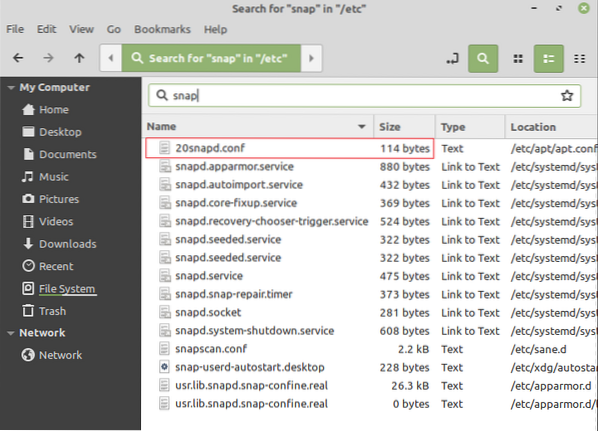
Depois de verificar se o arquivo de configuração do pacote snapd realmente existe, você deverá proceder da seguinte forma:
Abra o terminal Linux Mint 20 clicando em seu ícone presente na barra de tarefas e digite o comando mostrado abaixo:
$ sudo apt-get remove snapdAqui, você pode substituir snapd pelo nome de qualquer outro pacote que deseja desinstalar enquanto usa o comando 'apt-get remove'.

Assim que você executar este comando pressionando a tecla Enter, você será solicitado a fornecer sua confirmação de desinstalação do pacote especificado. Digite “Y” para continuar com este processo, como você também pode ver na imagem mostrada abaixo:

O processo de desinstalação levará alguns segundos para ser concluído com êxito e, quando for concluído, você poderá ver a seguinte saída em seu terminal:
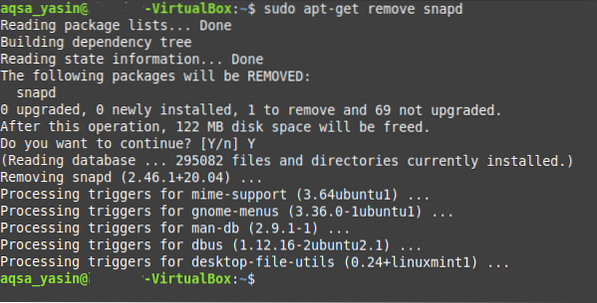
Agora volte para a pasta etc e procure por snapd. Você ainda será capaz de ver o arquivo de configuração ali visto que o comando 'apt-get remove' não é capaz de remover os arquivos de configuração. Isso pode ser verificado na imagem mostrada abaixo:
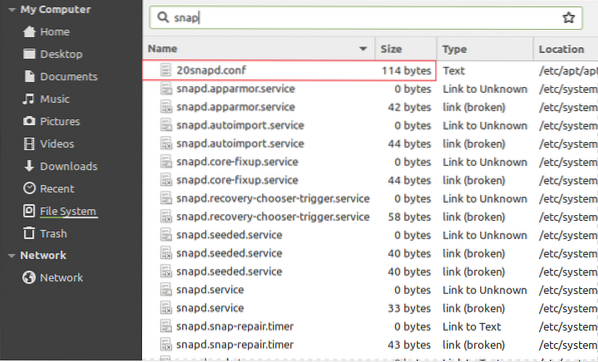
Depois de fazer isso, reinstalamos o mesmo pacote snapd para fins de demonstração. No entanto, desta vez, tentaremos desinstalá-lo usando o seguinte comando:
$ sudo apt-get purge snapdNovamente, você pode substituir snapd pelo nome de qualquer outro pacote que deseja desinstalar enquanto usa o comando 'apt-get purge'.

Quando você executar o comando 'apt-get purge' pressionando a tecla Enter após digitá-lo em seu terminal, você será solicitado a confirmar sua ação. Você pode simplesmente fazer isso digitando “Y” e, em seguida, pressione a tecla Enter, conforme destacado na imagem mostrada abaixo:
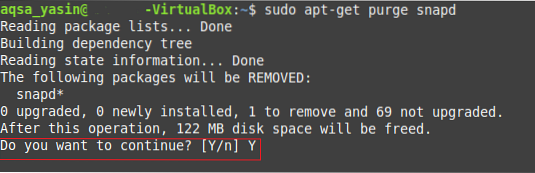
Assim que a desinstalação do pacote snapd for concluída, seu terminal Linux Mint 20 renderizará a seguinte saída:
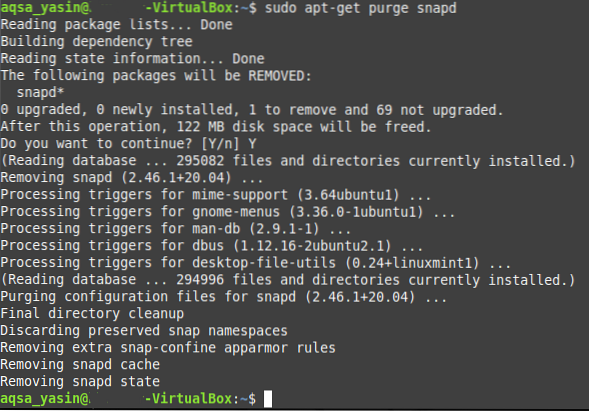
Agora volte para a pasta etc e tente procurar por snapd. Desta vez, você não será capaz de encontrar nenhum arquivo de configuração para este pacote, pois o comando 'apt-get purge' remove todos os vestígios do pacote incluindo seu arquivo de configuração.
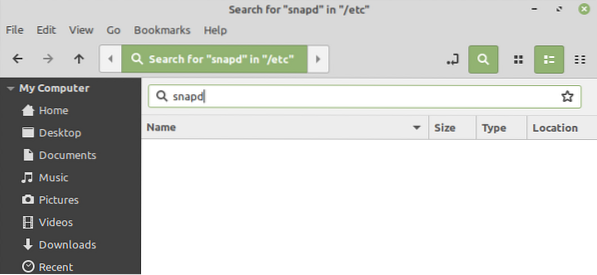
Portanto, é verificado que o comando 'apt-get purge' é capaz de deletar os arquivos de configuração dos pacotes enquanto o comando 'apt-get remove' não é.
Conclusão:
Desta forma, você pode facilmente usar os comandos 'apt-get purge' e 'apt-get remove' em diferentes cenários. Você pode deletar qualquer pacote de sua escolha, fazendo uso desses comandos de acordo com suas necessidades. Este artigo explica em detalhes o funcionamento de ambos os comandos e também explica as capacidades de ambos os comandos. Outro ponto a ser observado aqui é que mesmo o comando 'apt-get purge' só pode excluir os arquivos de configuração que estão armazenados na pasta etc i.e. este comando não pode deletar os arquivos de configuração dos pacotes que estão armazenados na pasta Home.
 Phenquestions
Phenquestions


